2019年09月25日 watanabe
2019年09月25日 watanabe
2019年9月25日アップルがiPad向けの最新システムソフトウェアiPadOS 13.1の配信を開始しました。iPhoneと共通のiOSから独立した、初の「iPad専用OS」となります。 iPadOSってなに?この記事はiPad OSの更新点、新機能について説明します。
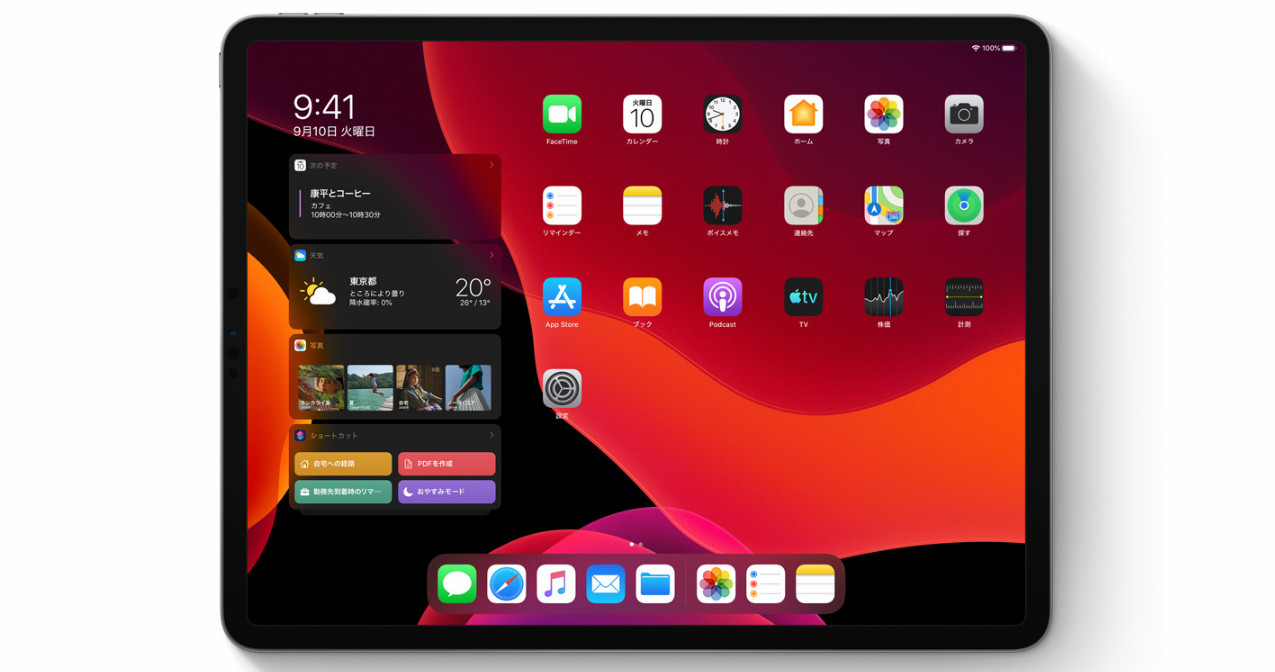
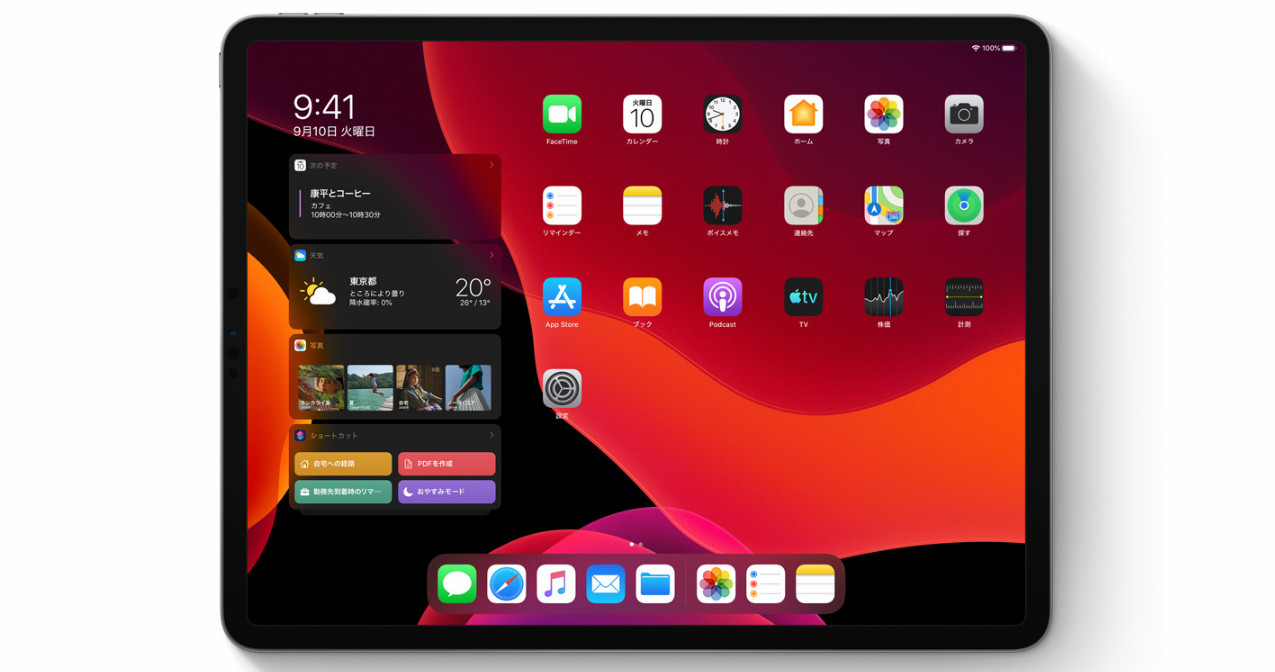
iPadOSのアップデートによって、複数のAppを操作する新しい方法が追加され、ホーム画面ではより多くの情報が一目で分かるよう表示される。Apple Pencilの反応が速くなり、マークアップの新しい方法が追加される。iPadOSでは、システム全体の最適化により、処理速度と反応速度が向上するという。
12.9-inch iPad Pro 11-inch iPad Pro 10.5-inch iPad Pro 9.7-inch iPad Pro iPad (第6世代) iPad (第5世代) iPad mini (第5世代) iPad mini 4 iPad Air (第3世代) iPad Air 2
iPadOSにアップデートすることが簡単です。詳細の方法は下記の手順をご覧ください。
ちょっと待って下さい!iPadOSにアップデートする前にやらなきゃことがあります。それはバックアップです。
iPhone、iPad、iPod touch をバックアップしておけば、デバイスを交換、紛失、損傷したときも大切な情報のコピーがあって、万一の際にも大切な情報を復元できるので安心です。iPad、iPhoneをバックアップするには三つの方法があります。
1. iTunesでバックアップする 2. iCloudでバックアップする 3. iTransferでバックアップする
詳細のやり方は下記のリンクから。
iPadOSにはまだまだ細かいアップデートがあります。細かいアップデートについては公式ホームページを参照。 この記事がお役立ていただけましたら幸いです。


☉ iPhoneデータ転送ソフト。iPhone、iPad、iPod、iTunesとコンピュータの間で、ミュージック、動画及び
写真などのファイルを簡単に転送
☉ 最新のiOSデバイス、ソフトウェアに対応!
☉ ファイルを簡単にチェック、管理!
Rating: 3.77 / 5 (88 Reviews)
関連トピック
2023-06-19
【超簡単】iPhoneの動画や写真をパソコンに取り込めない場合の解決策
2023-09-18
iPhoneに音楽を入れる方法を徹底解説!iTunes以外・パソコンなしでの音楽の入れ方も紹介!
2021-11-22
知らないと損をする!超便利なiPhoneのアクセシビリティ機能を紹介!
2021-11-05
iPhoneを2画面に分割 | DVDの動画を見ながらSNSをチェックする方法
2021-11-04
【最新方法】iphoneをpcでマウス操作できる?!windowsでiosアプリを動かす!
2021-10-20
Apple10月19日発表イベント開催!新型MacBook Pro披露!情報まとめ!
30日間
返金保証
30日間の全額返金保証を提供しております。返金ポリシーにより、全てのお客さまに、安心して最高のサービスと製品を提供させていただきます。
1営業日以内
サポート対応
1営業日以内に安心サポート。お客様サポートや技術サポートでも経験豊富なスタッフが迅速に対応しております。
1,000万以上
のユーザー
全世界で千万以上のお客さまや法人様にご利用いただいています。信頼性が高く、ユーザーが安心して利用できる製品を提供いたします。
100%安全
安心ショップ
オンラインストアのデータ通信はベリサイン社の最新技術によって保護されています。安全なショッピングをお楽しみいただけます。